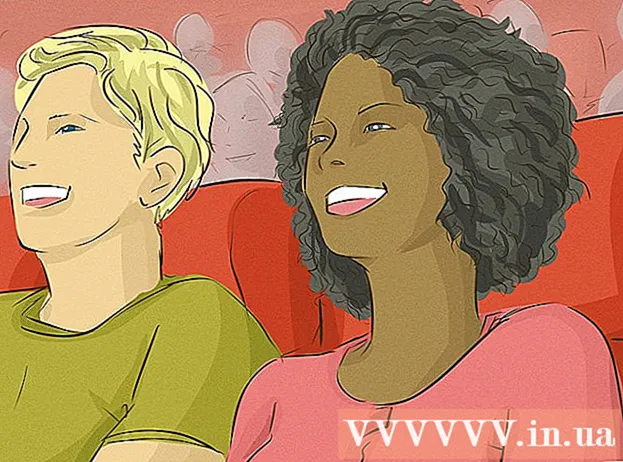ກະວີ:
Laura McKinney
ວັນທີຂອງການສ້າງ:
5 ເດືອນເມສາ 2021
ວັນທີປັບປຸງ:
1 ເດືອນກໍລະກົດ 2024
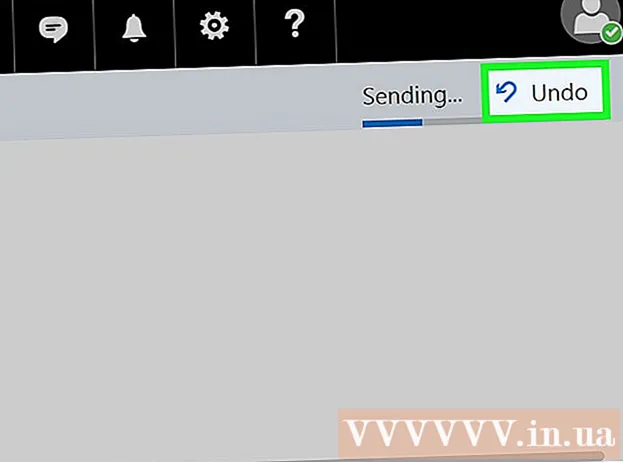
ເນື້ອຫາ
wikiHow ນີ້ສອນທ່ານກ່ຽວກັບວິທີເປີດໃຊ້ແລະ ນຳ ໃຊ້ຄຸນລັກສະນະ "Undo ສົ່ງ" ຂອງ Outlook mail, ທ່ານຈະສາມາດກູ້ຄືນອີເມວພາຍໃນເວລາ ຈຳ ກັດຫຼັງຈາກກົດປຸ່ມ "ສົ່ງ". ). ໝາຍ ເຫດ: ຄຸນລັກສະນະ "Undo ສົ່ງ" ແມ່ນບໍ່ມີຢູ່ໃນແອັບ mobile ມືຖື Outlook.
ຂັ້ນຕອນ
ສ່ວນທີ 1 ຂອງ 2: ເປີດໃຊ້ "Undo ສົ່ງ"
ເປີດ ເວັບໄຊທ໌ຄາດຄະເນ. ກ່ອງຈົດ ໝາຍ ຂອງທ່ານຈະປາກົດຂຶ້ນຖ້າທ່ານເຂົ້າສູ່ລະບົບ Outlook.
- ຖ້າບໍ່ເຂົ້າສູ່ລະບົບ, ກົດ ເຂົ້າສູ່ລະບົບ, ໃສ່ທີ່ຢູ່ອີເມວຂອງທ່ານ (ຫຼືເບີໂທລະສັບ) ແລະລະຫັດຜ່ານ, ແລະກົດເຂົ້າ ເຂົ້າສູ່ລະບົບ.

ກົດປຸ່ມຮູບພາບ ⚙️ ຢູ່ແຈຂວາເທິງສຸດຂອງ ໜ້າ Outlook.
ກົດ ທາງເລືອກ (ທາງເລືອກ). ຕົວເລືອກແມ່ນຢູ່ທາງລຸ່ມຂອງເມນູເລື່ອນລົງດ້ານລຸ່ມຂອງໄອຄອນ Gear Settings.

ກົດ ຍົກເລີກການສົ່ງ ຢູ່ເບື້ອງຊ້າຍດ້ານເທິງຂອງ ໜ້າ ຕ່າງ Outlook. ຕົວເລືອກແມ່ນຢູ່ຂ້າງລຸ່ມຫົວຂໍ້ "ການປະມວນຜົນອັດຕະໂນມັດ" ເຊິ່ງເປັນແຟ້ມເອກະສານຍ່ອຍຂອງແທັບ "Mail".
ກົດປຸ່ມວົງມົນຢູ່ຖັດຈາກຂໍ້ຄວາມ "ຂໍໃຫ້ຂ້ອຍຍົກເລີກຂໍ້ຄວາມທີ່ຂ້ອຍຖືກສົ່ງມາ ສຳ ລັບ:"(ຂໍໃຫ້ຂ້າພະເຈົ້າຍົກເລີກຂໍ້ຄວາມທີ່ຂ້າພະເຈົ້າສົ່ງມາໃນ :). ຕົວເລືອກແມ່ນຢູ່ລຸ່ມຫົວຂໍ້ "Undo ສົ່ງ" ຢູ່ເຄິ່ງກາງຂອງ ໜ້າ.

ກົດທີ່ ກຳ ນົດເວລາ. ຄ່າເລີ່ມຕົ້ນແມ່ນ "10 ວິນາທີ" ຫຼື "10 ວິນາທີ", ແຕ່ທ່ານສາມາດເລືອກ ໜຶ່ງ ໃນນັ້ນ:- 5 ວິນາທີ (5 ວິນາທີ)
- 10 ວິນາທີ (10 ວິນາທີ)
- 15 ວິນາທີ (15 ວິນາທີ)
- 30 ວິນາທີ (30 ວິນາທີ)
ກົດ ຈຳ ກັດເວລາ. ຕົວເລືອກຂອງທ່ານຈະ ກຳ ນົດໄລຍະເວລາທີ່ທ່ານສາມາດດຶງອີເມວໄດ້ຫຼັງຈາກກົດປຸ່ມ "ສົ່ງ."
ກົດ ບັນທຶກ (ບັນທຶກ) ຢູ່ເທິງສຸດຂອງ ໜ້າ. ຄຸນນະສົມບັດ "Undo ສົ່ງ" ຈະຖືກເປີດໃຊ້ງານແລະ ນຳ ໃຊ້ກັບອີເມວໃນອະນາຄົດທັງ ໝົດ. ໂຄສະນາ
ສ່ວນທີ 2 ຂອງ 2: ດຶງຂໍ້ມູນອີເມວ
ກົດ ←ທາງເລືອກ ຢູ່ຂ້າງເທິງເມນູຕົວເລືອກຢູ່ເບື້ອງຊ້າຍຂອງ ໜ້າ. ທ່ານຈະຖືກສົ່ງກັບໄປທີ່ກ່ອງຈົດ ໝາຍ.
ກົດ ໃຫມ່ (+ ໃໝ່). ຕົວເລືອກນີ້ຢູ່ຂ້າງເທິງຫົວຂໍ້ "ຂາເຂົ້າ" ທີ່ຢູ່ໃກ້ດ້ານເທິງຂອງການໂຕ້ຕອບຂອງ Outlook. ແມ່ແບບອີເມວ ໃໝ່ ຈະເປີດຢູ່ເບື້ອງຂວາຂອງ ໜ້າ ເຈ້ຍ.
ໃສ່ຂໍ້ມູນ ສຳ ລັບອີເມວ. ບໍ່ວ່າທາງໃດກໍ່ຕາມ, ທ່ານຈະຈື່ອີເມວນີ້ຫຼັງຈາກທີ່ທ່ານສົ່ງມັນ, ສະນັ້ນມັນບໍ່ ສຳ ຄັນວ່າທ່ານຈະເຂົ້າບ່ອນໃດກໍ່ຕາມ; ເຖິງຢ່າງໃດກໍ່ຕາມ, ທ່ານ ຈຳ ເປັນຕ້ອງເພີ່ມຂໍ້ມູນຕໍ່ໄປນີ້ໃສ່ພາກສະຫນາມທີ່ສອດຄ້ອງກັນ:
- ຊື່ຕິດຕໍ່
- ຫົວຂໍ້
- ເນື້ອໃນຂອງຈົດ ໝາຍ
ກົດ ສົ່ງ ຢູ່ແຈເບື້ອງຂວາລຸ່ມຂອງ ໜ້າ ຈໍອີເມວ. ອີເມວຂອງທ່ານຈະຖືກສົ່ງໄປຫາຜູ້ຮັບຂອງທ່ານ.
ກົດ ຍົກເລີກ (ບໍ່ປະຕິເສດ). ຕົວເລືອກຕ່າງໆຈະປະກົດຂື້ນຢູ່ແຈຂວາເທິງຂອງກ່ອງຈົດ ໝາຍ. ນີ້ຈະຢຸດຊົ່ວຄາວການສົ່ງແລະເປີດອີເມວຢູ່ໃນປ່ອງຢ້ຽມ ໃໝ່. ທີ່ນີ້, ທ່ານສາມາດແກ້ໄຂອີເມວ, ຫຼືກົດ ຍົກເລີກ (ຍົກເລີກ) ຢູ່ທາງລຸ່ມຂອງປ່ອງຢ້ຽມອີເມວເພື່ອຍົກເລີກຂໍ້ຄວາມ. ໂຄສະນາ
ຄຳ ເຕືອນ
- ຫຼັງຈາກເວລາ "Undo ສົ່ງ" ສິ້ນສຸດລົງ, ທ່ານຈະບໍ່ສາມາດກູ້ຄືນອີເມວໄດ້.